|
1、Centos6
按CTRL+ALT+DELETE重启系统,在启动选择内核版本的时候按 E 键。,如下图所示:
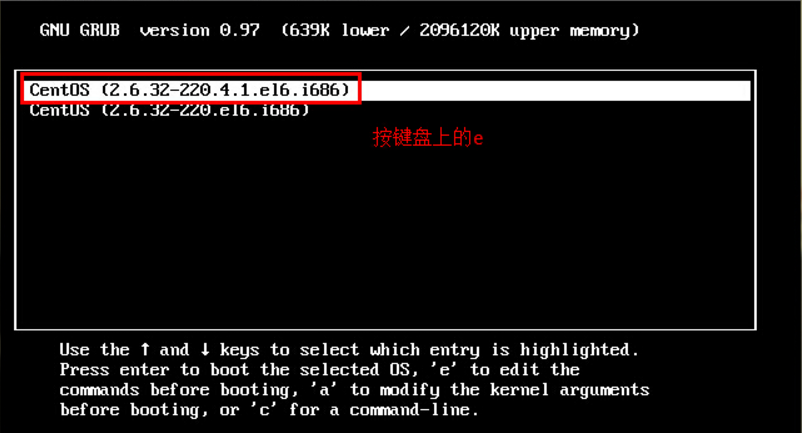 然后移动方向键选择第二行继续按e键,如图所示: 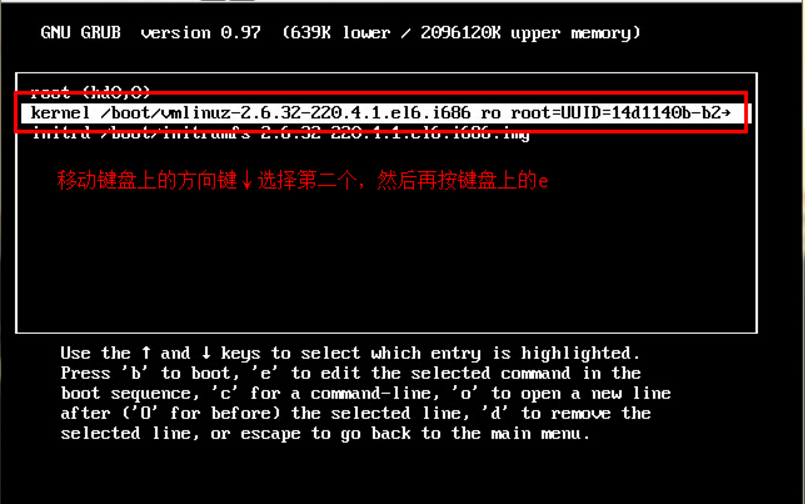
在输入框里面输入一个空格,后面输入single或s 输入以后直接回车保存,然后再按b键进行启动: 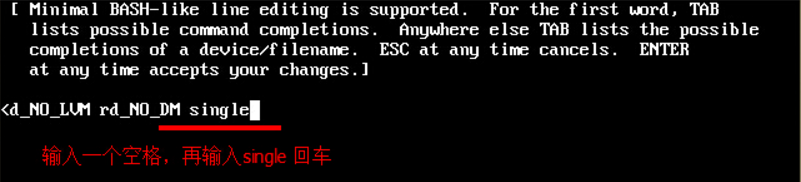
系统启动以后输入passwd回车,输入新密码回车以后再输入一次确认, 密码即可修改成功。 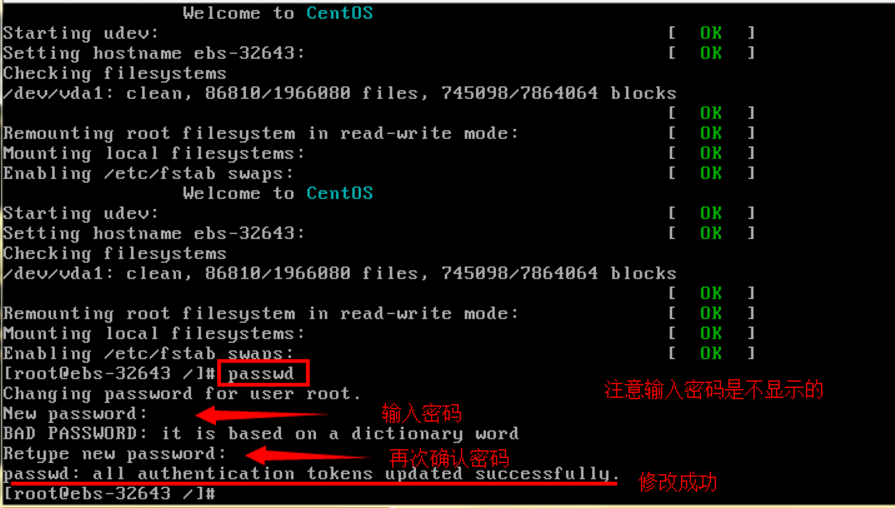
最后输入reboot重启服务器即可。 2、Centos7
init方法:
这个要比6复杂一些,按CTRL+ALT+DELETE重启系统,在启动菜单界面按 E 键,如下图所示: 
找到图示的一行(注意:界面显示不全,按键盘↓找到这行),移动小键盘的左右键到这行将ro修改为rw init=/sysroot/bin/sh(红色框)。 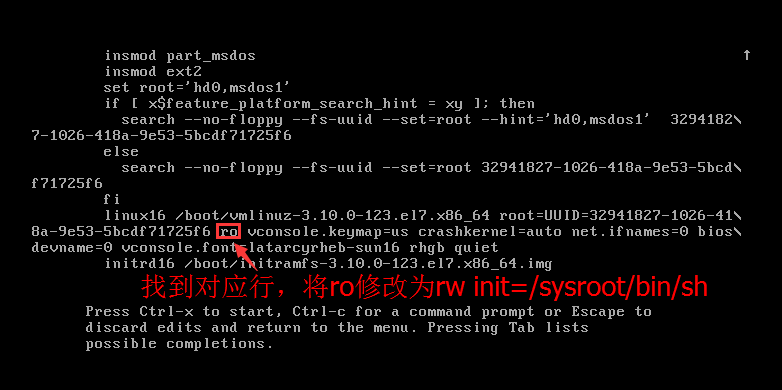
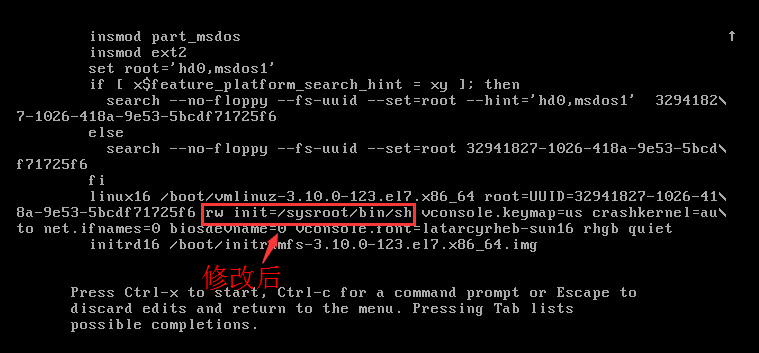
修改完成以后按ctrl+X键进行启动,然后依次输入以下命令 chroot /sysroot/ passwd root 结果如下图所示: 注意:输入密码是不显示的。 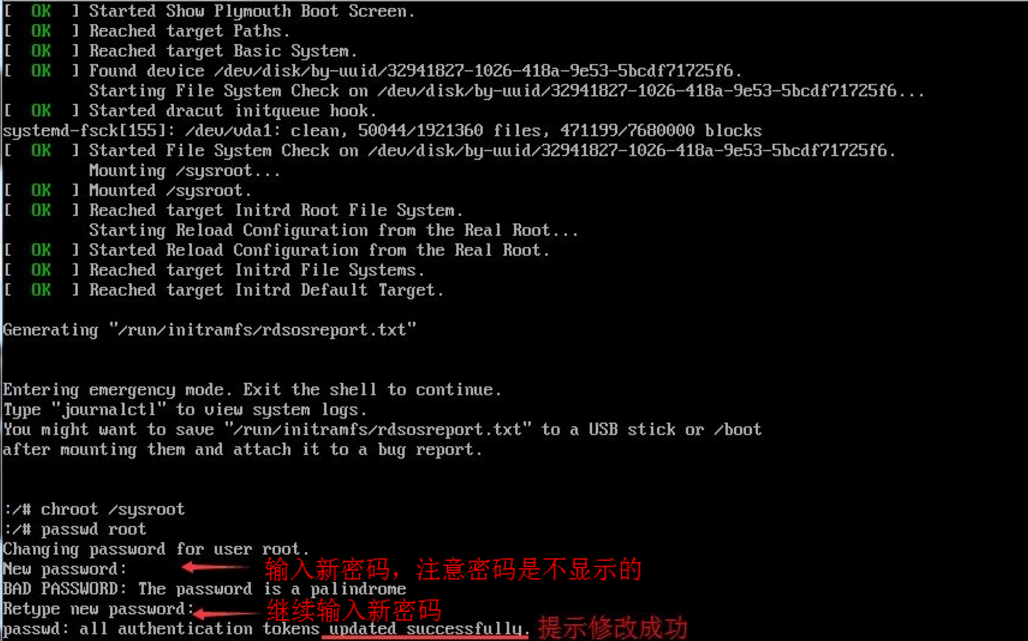
提示修改成功以后输入 touch /.autorelabel 然后按ctrl+d退出 输入reboot重启
2,rd.break方法: 在启动选择内核版本的时候按 E 键,进入编辑界面。 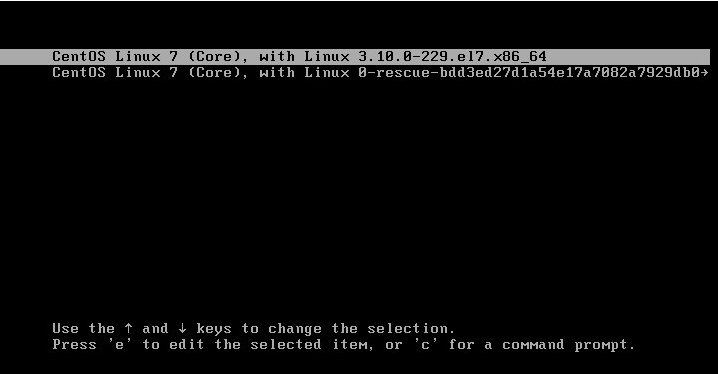
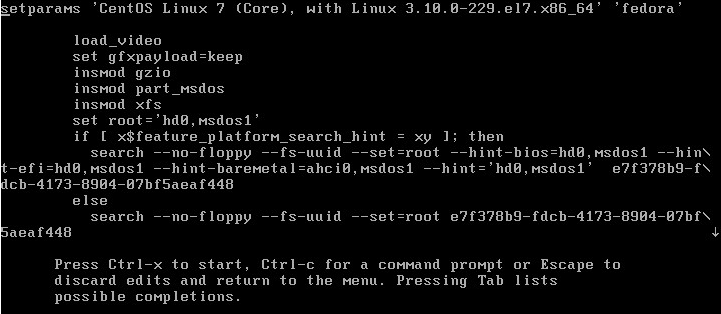
找到以linux16开头的那一行,在行尾加上如下几句话: 1、如果是物理机,添加:rd.break 2、如果是虚拟机,添加:rd.break console=tty0 这里我用的是虚拟机,所以添加rd.break console=tty0,如下图所示: 
然后按Ctrl+x进行启动 进入shell环境之后,进行如下操作: 1、将根目录重新挂载,模式可写 switch_root:/# mount -o rw,remount /sysroot 2、变更目录至根目录下 switch_root:/# chroot /sysroot 3、更改密码 sh-4.2# passwd 4、如果安装的是中文系统,此时会出现乱码,可以根据经验直接输入,也可输入以下命令,当次变更语言为英语 sh-4.2# LANG=en_US 5、如果SELinux开启需要更新SELinux上下文,只要创建下面的文件即可
sh-4.2# touch /.autorelabel 6.退出重启
sh-4.2# exit
switch_root:/# exit 详细方法如下: 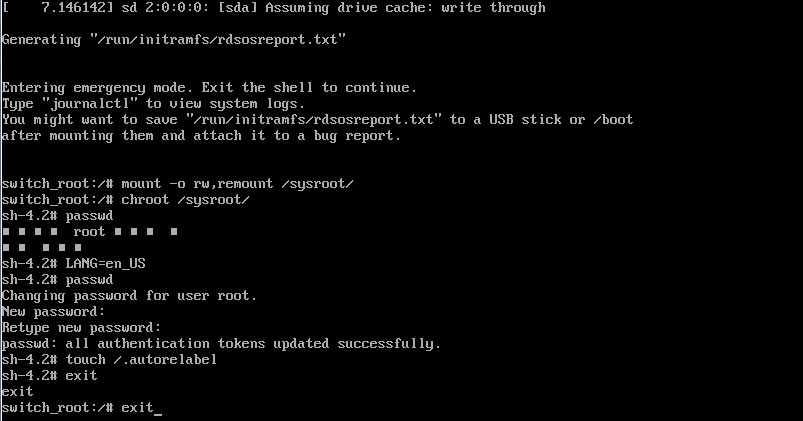
注意:linux系统在输入密码的时候是不显示的。
|

